스킨 설치는 여타 이용자 제작 스킨 설치와 동일 하지만 처음 설치해 보시는 분들을 위해 최대한 자세히 설명하도록 하겠습니다. 이미 알고 있는 분들은 대충 훑어보셔도 됩니다.
기존 스킨 보관 백업
새로운 스킨을 적용하기 전 기존에 사용 중인 스킨을 스킨 보관함에 백업해 둡니다. 중요 사항이니 꼭 보관함에 백업해 주세요!
개별적으로 설치한 코드가 있다면 메모장 등에 저장해 놓습니다.
개별 코드 중 애드센스 코드와 웹마스터 도구 코드 그리고 로봇 텍스트 등은 가급적 티스토리 플러그인을 이용하는 것을 권해드립니다.
티스토리 블로그 관리 홈으로 접속 후 왼쪽 메뉴 부분에서 스킨 변경을 클릭 후 변경된 화면 상단을 보시면 현재 사용 중인 스킨이 보입니다."보관"을 클릭합니다.
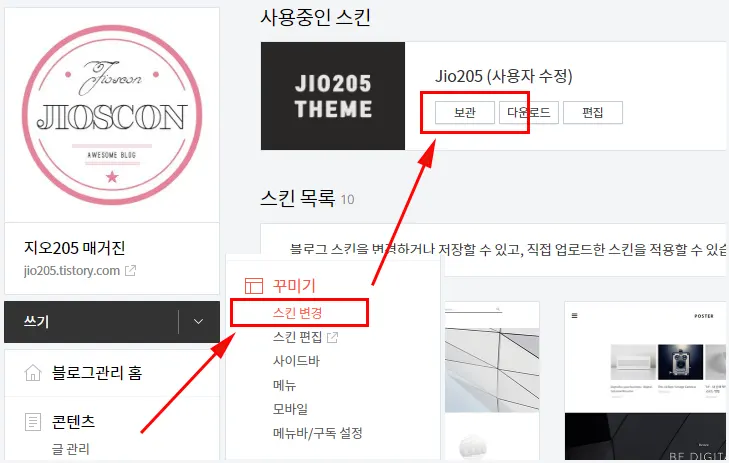
스킨 명에 적당한 이름을 입력 후 확인을 클릭합니다.
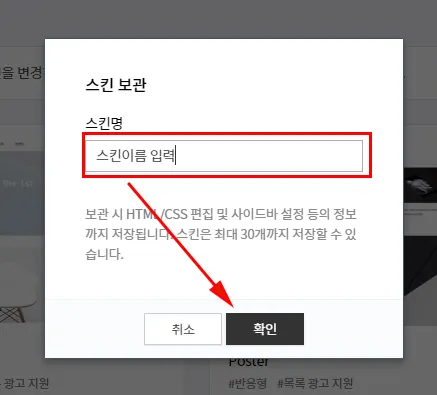
마지막으로 "스킨 보관함"으로 이동해 잘 저장되어 있는지 확인합니다.

파일 압축해제 하기
다운로드한 압축 파일을 해제합니다. 압축 해제는 알집 또는 반디집 등을 이용하면 더블클릭만으로 간단하게 해제됩니다.
압축해제 프로그램이 설치되어 있지 않다면 아래 방법을 참고해 주시기 바랍니다.
윈도우10 기준으로 간단하게만 설명합니다.
다운로드한 압축 파일을 마우스 오른쪽으로 클릭해 "압축해제"를 선택하면 바로 압축이 해제됩니다.
위 방법으로 안 되는 경우 아래 내용을 따라 합니다. 시스템 설정과 탐색 창 크기에 따라 다르게 보일 수 있습니다.
다운로드한 압축 파일을 더블 크릭 합니다.
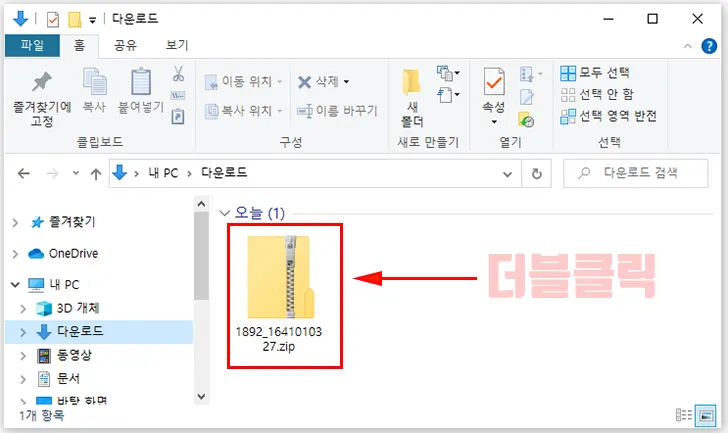
압축 해제할 폴더를 선택한 상태에서 탐색 창 상단 메뉴 "압축 풀기" 아이콘을 더블클릭합니다.
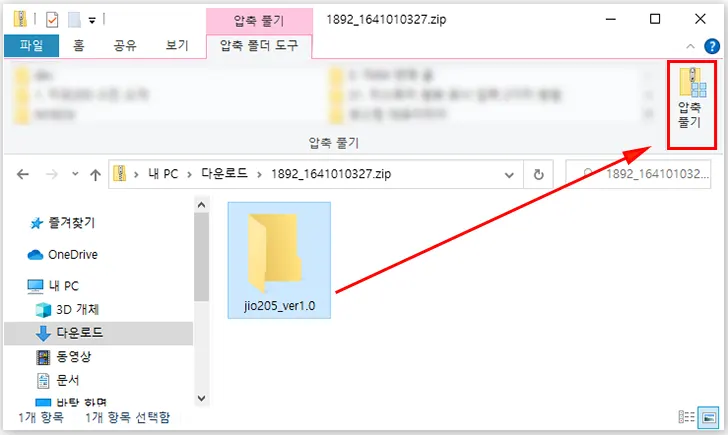
팝업 창이 나타나면 압축이 해제된 폴더의 경로를 변경 또는 그대로 두고 하단 "압축 풀기" 버튼을 클릭합니다.
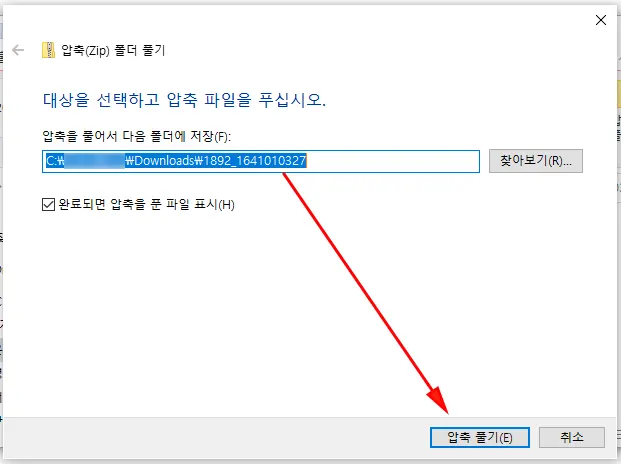
압축해제가 잘 되었는지 확인 후 폴더의 위치(경로)를 잘 기억합니다.
스킨 등록
"스킨 등록" 버튼을 클릭해 스킨을 업로드할 준비를 합니다.
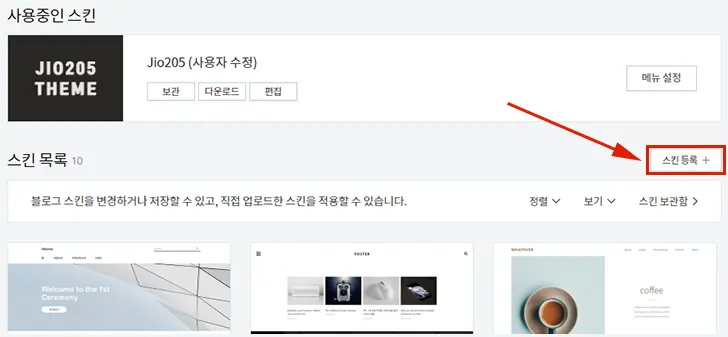
스킨 등록 화면에서 "추가" 버튼을 클릭해 줍니다.
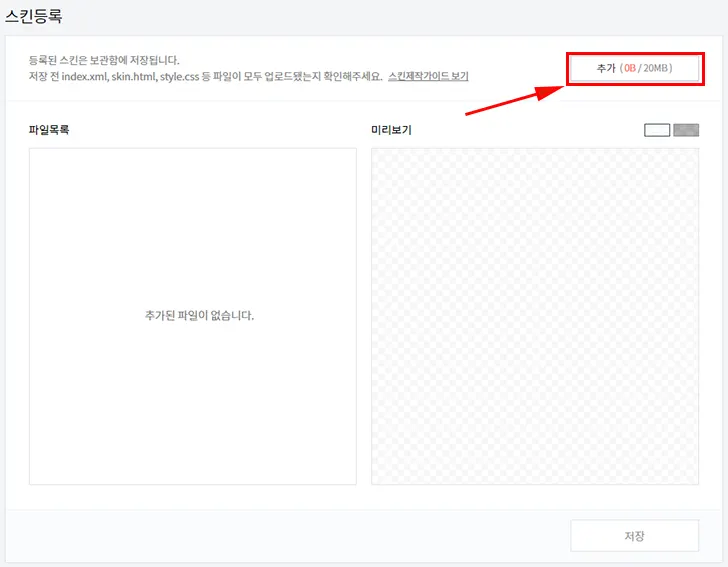
윈도우 탐색 창이 열리면 압축을 해제한 폴더로 들어가 파일 모두를 마우스로 드래그해 선택 후 아래 열기 버튼을 클릭합니다.
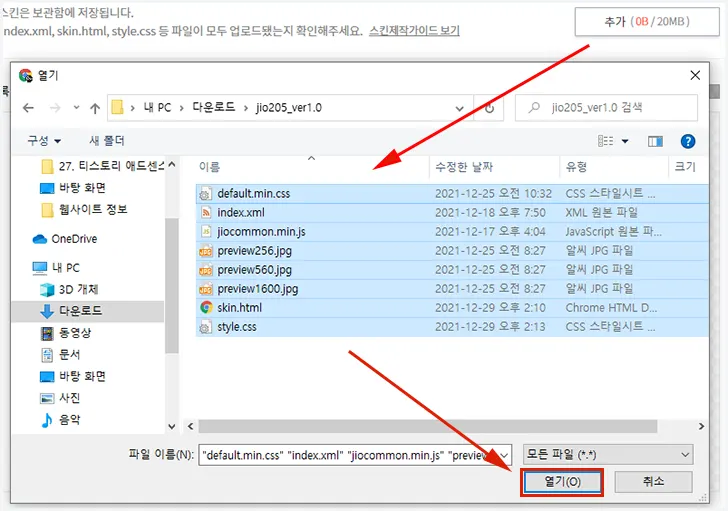
파일목록에 업로드된 파일을 확인 후 빠진 것이 없다면 하단에 보이는 "저장" 버튼을 클릭합니다.
만약 빠진 파일이 있다면 다시 추가 버튼을 클릭해 빠진 파일만 업로드해 줍니다.
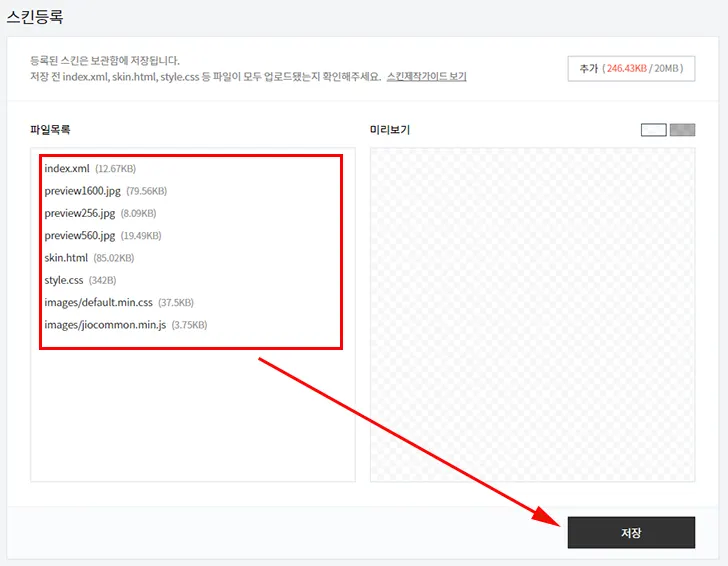
저장 버튼 클릭 후 스킨명 입력 창이 나타나면 적당한 이름으로 스킨명을 입력 후 확인 버튼을 클릭합니다.
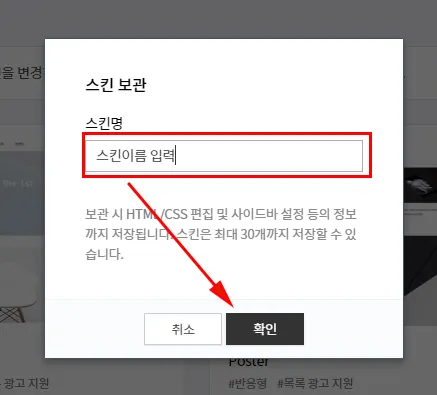
스킨 적용
스킨을 적용하기 위해 스킨 보관함으로 이동합니다.

스킨 보관함에 보면 방금 등록한 스킨과 백업해 둔 스킨을 확인할 수 있습니다.
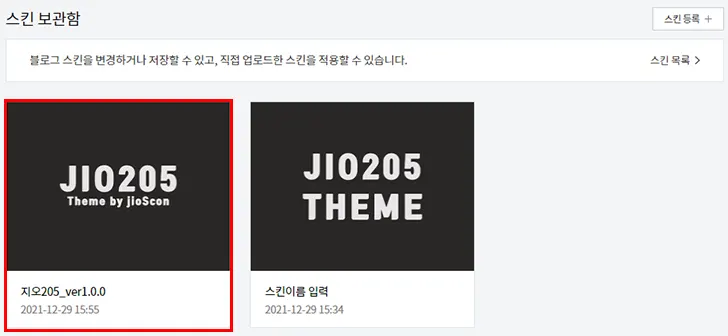
마지막으로 스킨을 내 블로그에 적용하도록 하겠습니다. 적용할 스킨 위에 마우스를 살짝 올리면 "적용" 버튼이 보입니다.
적용 버튼을 클릭해 새로운 스킨을 적용해 줍니다.
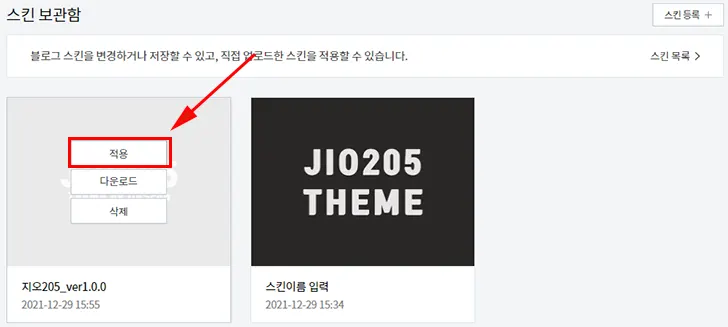
각자 자신의 블로그 홈으로 접속해 새로운 스킨으로 변경되었는지 확인합니다.
정상적으로 변경이 되었다면 "모바일 웹 설정"에서 "티스토리 모바일 웹 자동 연결을
사용하지 않습니다."로 설정합니다.
모바일 웹 설정은 티스토리 관리 홈 왼쪽 메뉴 중 꾸미기 > 모바일에 있습니다.

여기까지 스킨 등록 및 적용 방법이었습니다. 아래 링크로 이동해 스킨 설정 방법을 알아보도록 합니다.
